Como desinstalar completamente o CAD
Ao usar software CAD diariamente, você pode encontrar situações que exigem desinstalação completa, como falha de software, necessidade de reinstalar ou alterar versões, etc. Este artigo apresentará em detalhes como desinstalar completamente o software CAD e fornecerá tópicos e conteúdos importantes nos últimos 10 dias como referência.
1. Tópicos e conteúdos importantes nos últimos 10 dias
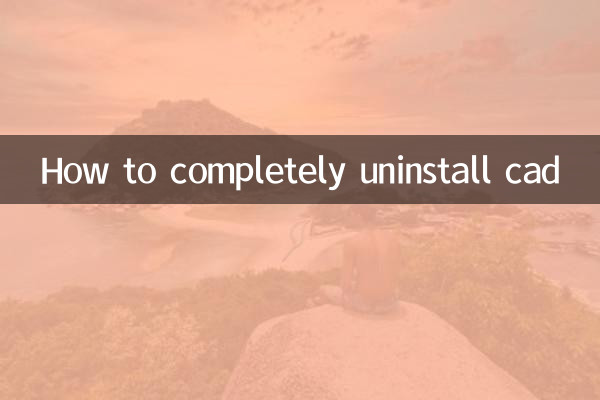
| tópicos quentes | índice de calor | Palavras-chave relacionadas |
|---|---|---|
| Como desinstalar software CAD | ★★★★★ | Desinstale completamente e limpe os resíduos |
| Novos recursos do CAD 2024 | ★★★★☆ | Nova versão, atualização |
| Solução para falha na instalação de CAD | ★★★☆☆ | Códigos de erro, correções |
| Coleção de teclas de atalho CAD | ★★★☆☆ | Melhoria de eficiência, habilidades operacionais |
2. Etapas para desinstalar completamente o CAD
1. Desinstale via Painel de Controle
Este é o método de desinstalação mais comum e funciona na maioria dos sistemas Windows:
(1) Abrirpainel de controle, selecioneProgramas e recursos.
(2) Encontre o software CAD na lista, clique com o botão direito e selecioneDesinstalar.
(3) Siga as instruções para concluir o processo de desinstalação.
2. Use a ferramenta oficial de desinstalação
Muitos fabricantes de software CAD fornecem ferramentas de desinstalação especializadas que podem limpar arquivos residuais de maneira mais completa:
(1) Visite o site oficial da Autodesk e faça o downloadFerramenta de desinstalação da Autodesk.
(2) Execute a ferramenta e selecione a versão CAD a ser desinstalada.
(3) Aguarde até que a ferramenta conclua automaticamente a desinstalação e a limpeza.
3. Exclua manualmente arquivos residuais e entradas de registro
Se o método acima ainda não conseguir desinstalar completamente, você pode tentar a limpeza manual:
(1) Exclua as pastas restantes no diretório de instalação (geralmente localizado em C:Program FilesAutodesk).
(2) Limpe os arquivos relacionados no diretório do usuário (como C:Users usernameAppDataLocalAutodesk).
(3) Usoregeditcomando para abrir o editor de registro e excluir as chaves de registro relacionadas ao CAD (opere com cuidado).
3. Perguntas frequentes
| pergunta | solução |
|---|---|
| Não é possível reinstalar após desinstalar | Use a ferramenta oficial de desinstalação para limpar completamente os resíduos |
| Ocorreu um erro durante a desinstalação | Tente desinstalar no modo de segurança |
| Limpeza de registro insuficiente | Use uma ferramenta profissional de limpeza de registro |
4. Precauções
1. Antes de desinstalar, é recomendável fazer backup de arquivos e configurações importantes.
2. Modificar manualmente o registro é arriscado, por isso é recomendável fazer backup do registro com antecedência.
3. Se você encontrar dificuldades, pode entrar em contato com o suporte técnico oficial do CAD.
5. Resumo
A desinstalação completa do software CAD requer várias etapas, incluindo a desinstalação por meio do painel de controle, limpeza com ferramentas oficiais e exclusão manual de arquivos residuais. Através do método descrito neste artigo, você pode garantir que o software CAD esteja completamente desinstalado e pronto para reinstalação ou substituição de versão.
Se você encontrar algum problema durante o processo de desinstalação, poderá consultar tópicos e conteúdos recentes ou consultar fóruns técnicos relevantes para obter mais ajuda.

Verifique os detalhes
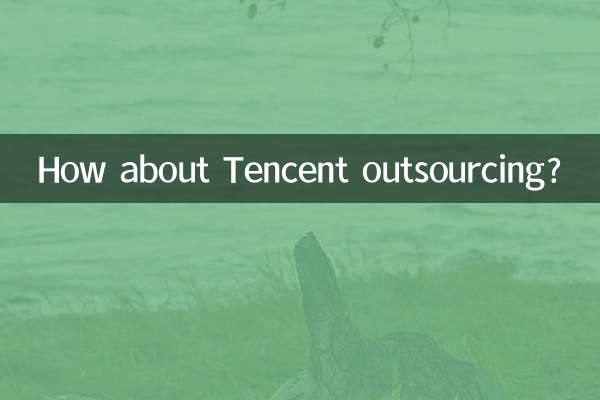
Verifique os detalhes